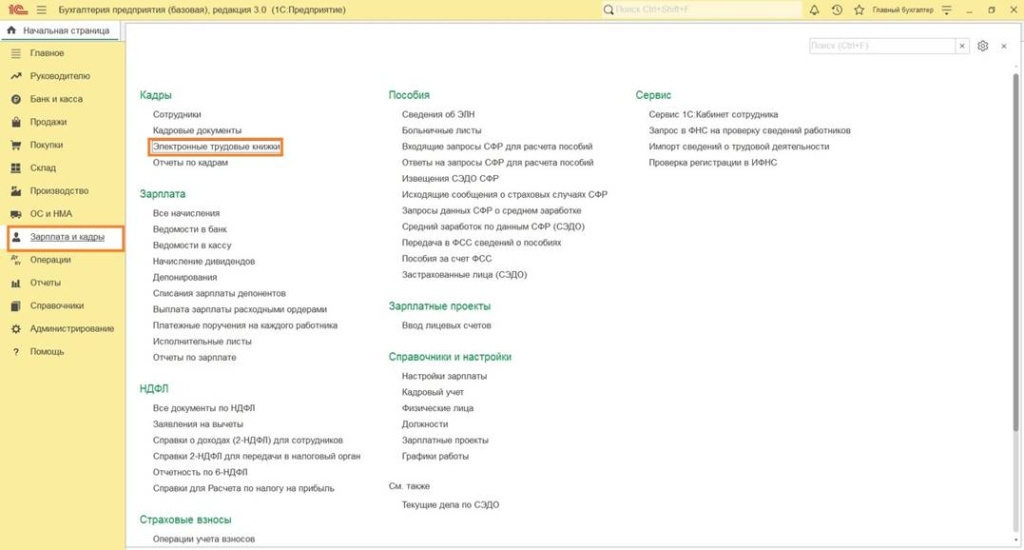Порядок оформления увольнения сотрудника представлен в статье 84.1 Трудового Кодекса РФ. Приведем краткий алгоритм и перечень оформляемых документов.
- Издается приказ (распоряжение) о прекращении (расторжении) трудового договора с работником (увольнении), обычно по унифицированной форме Т-8. Сотрудника знакомят с распоряжением под роспись. Одновременно составляется записка расчет, можно использовать Т-61. В записке указываются данные об использованных и неиспользованных отпусках, расчет всех выплат, положенных при увольнении. Обе унифицированные формы утверждены постановлением Госкомстата РФ №1 от 05.01.2004 года.
- В день увольнения работнику выдают расчетный листок, трудовую книжку с записью о прекращении трудового договора, а также производят окончательный расчет, переведя деньги на карточку или выдав из кассы.
Приведем пошаговый алгоритм увольнения сотрудника в 1С: Бухгалтерии 8.3.
Первоначальные настройки в 1С: Бухгалтерии 8.3 для ведения кадрового учета
Для появления возможности вести в программе кадровый учет делаем настройки:
1. Зарплата и кадры => группа Справочники и настройки => Настройки зарплаты
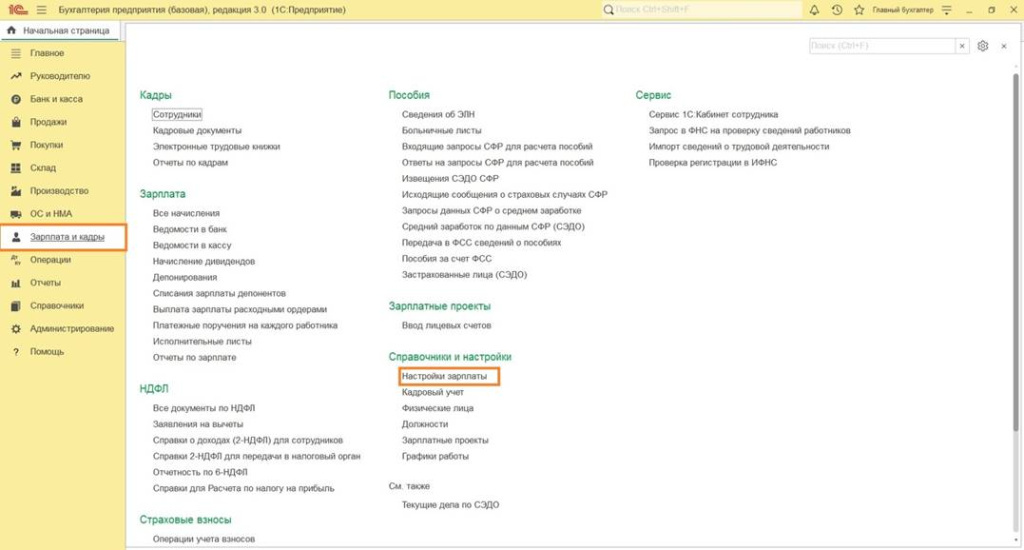
Учет расчетов по заработной плате и кадровый учет ведутся - ставим точку, что в этой программе.

2. Главное => группа Настройки => Функциональность =>
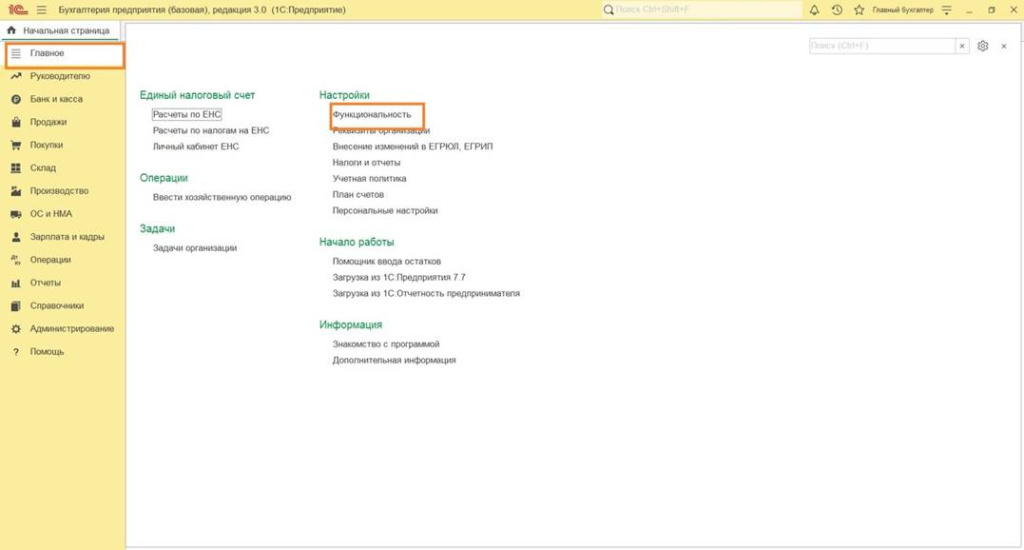
Ставим галочку: Сотрудники => Кадровые документы.
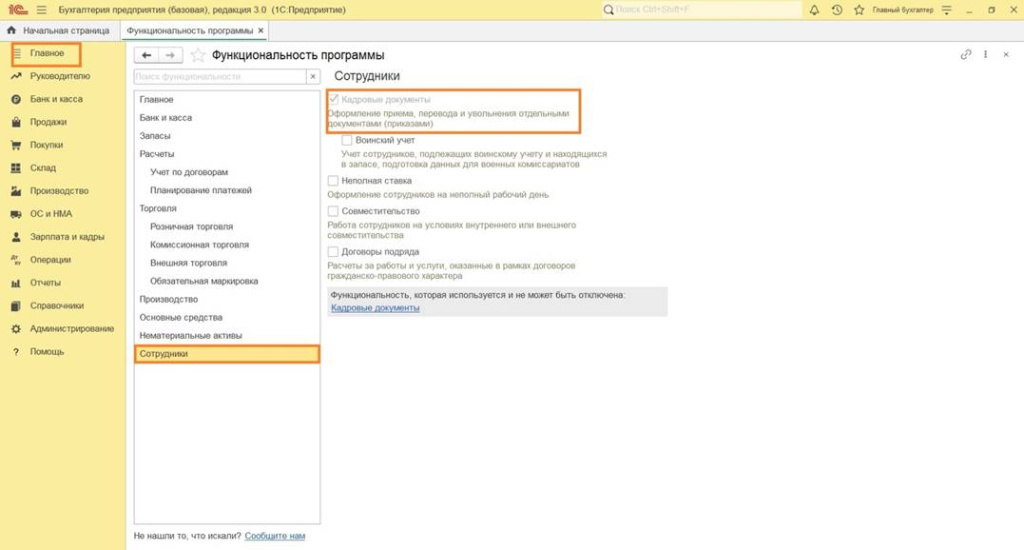
При отсутствии флажка приказы можно распечатать только из карточки сотрудника.
Как оформить и распечатать приказ об увольнении в 1С: Бухгалтерии 8.3
Пример
Салатов Наум Федорович принят в ООО «Швейный поселок» 11 марта 2024 года, а 3 июня 2024 года уволился по собственному желанию, написав заявление за 2 недели до даты расторжения трудового договора.
Оформим документы, связанные с увольнением, в программе 1С: Бухгалтерия 8.3. Начнем с приказа: Зарплата и кадры => группа Кадры => Кадровые документы.
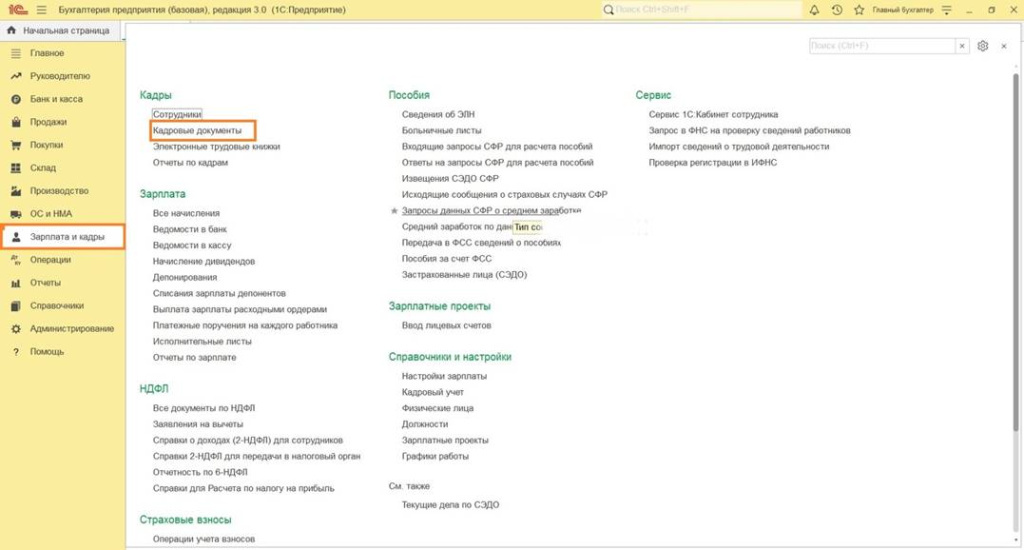
Заходим внутрь журнала и нажимаем кнопку «Создать». В открывшемся списке выбираем: Увольнение.
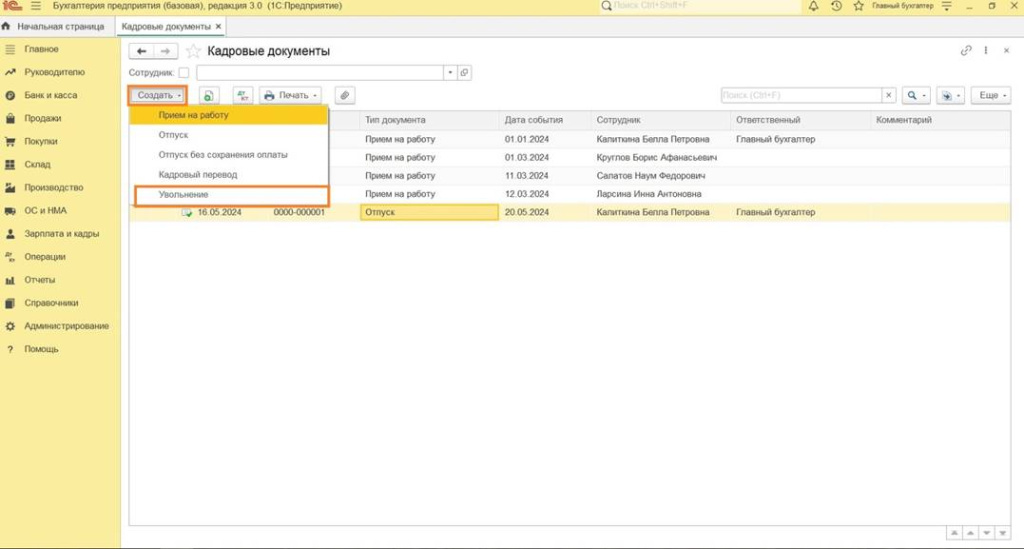
Заполняем реквизиты приказа.
Наименование документа – наименование для формы СЗВ-ТД выбираем из предлагаемых вариантов, предварительно нажав на квадрат с тремя точками. Это может быть постановление, приказ, присвоение, протокол, распоряжение и другой документ. Если в предлагаемом списке нет нужного пункта, то он добавляется по кнопке «Создать».
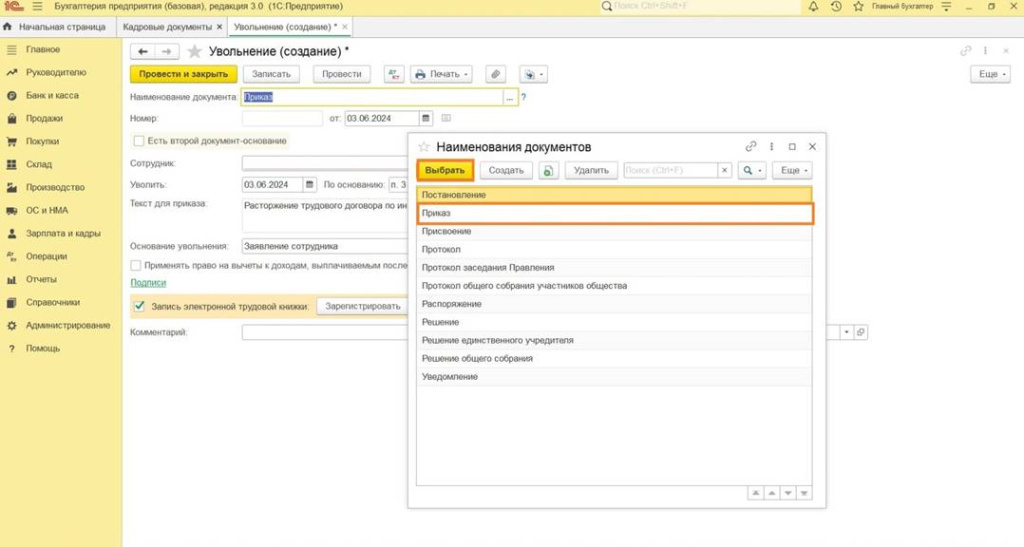
Номер – автоматически назначается при записи документа. От – дата составления. Есть второй документ-основание – при наличии ставится галочка и заполняются реквизиты.
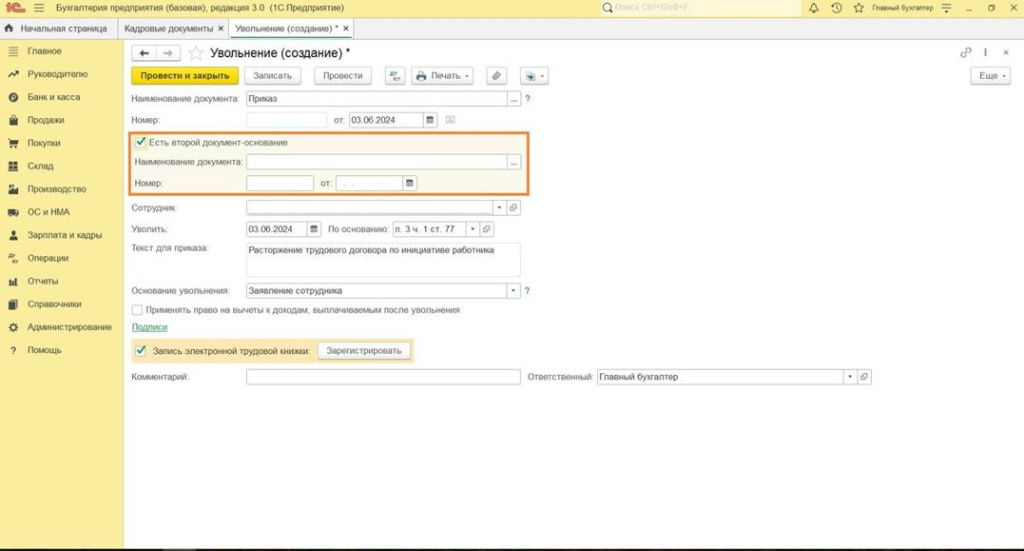
Сотрудник – в рассматриваемом примере выбираем из справочника Салатова Наума Федоровича. Для ускорения процесса набираем первые буквы фамилии, и программа сама находит нужного человека.
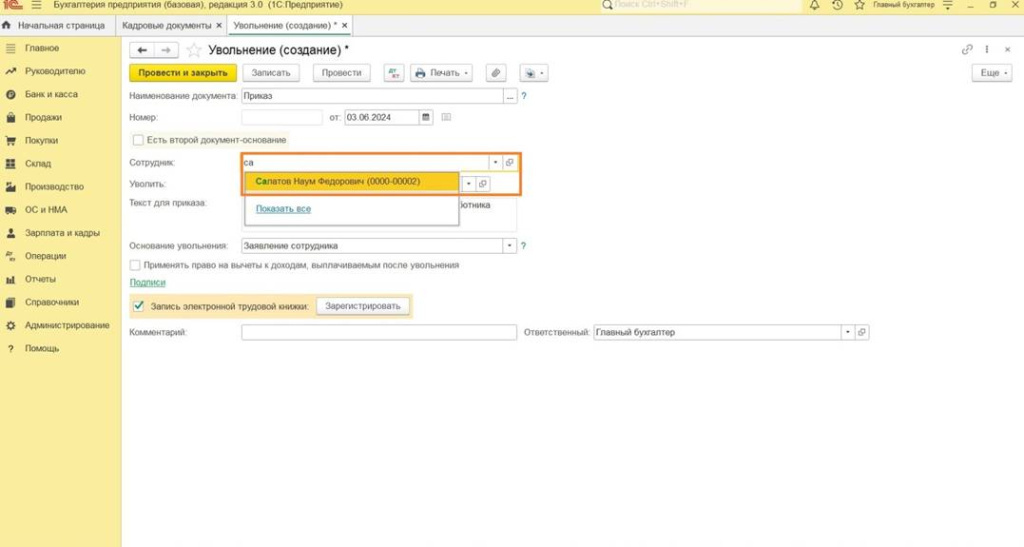
Уволить – дата увольнения. По основанию – перечислены в статье 77 Трудового Кодекса РФ. Активировав ссылку «Показать все», увидим полный перечень.
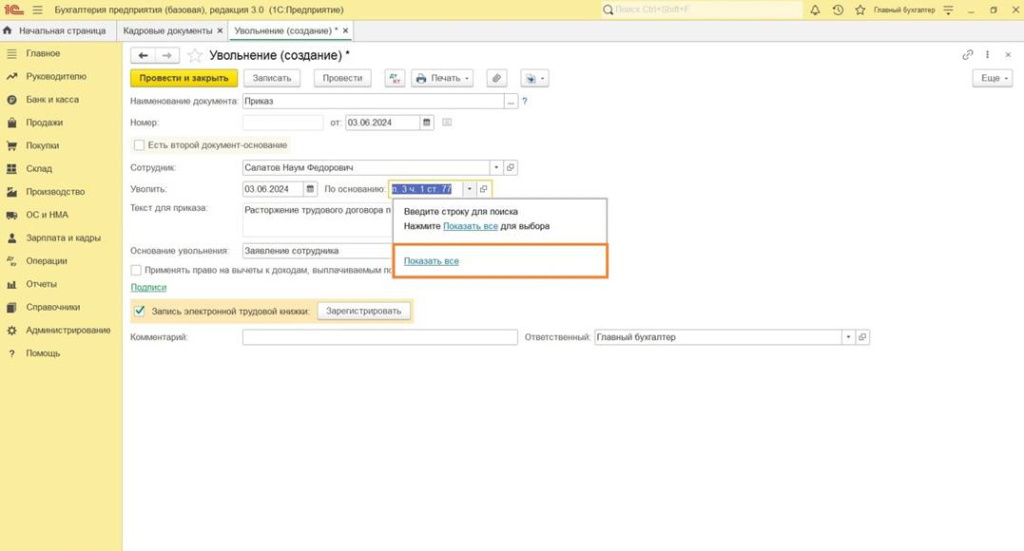
В нашем примере оставляем п.3 ч.1 ст.77 Расторжение трудового договора по инициативе работника.
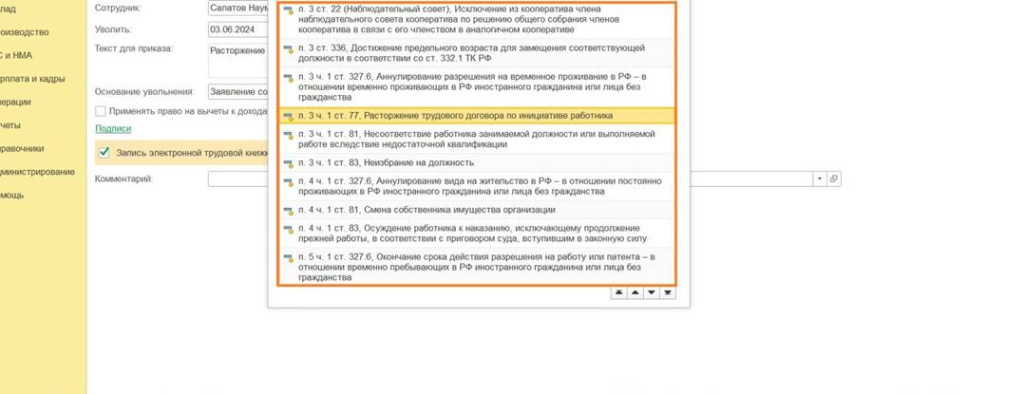
Текст для приказа – заполняется программой автоматически и выводится в печатной форме. Если текст не устраивает, то его можно изменить. Нажимаем квадратики в поле «По основанию», ставим галочку рядом с «Нестандартное наименование и текст» и вводим устраивающий нас текст, который будет отражен в печатной форме Т-8 (об увольнении) и Т-12 (личной карточке сотрудника).
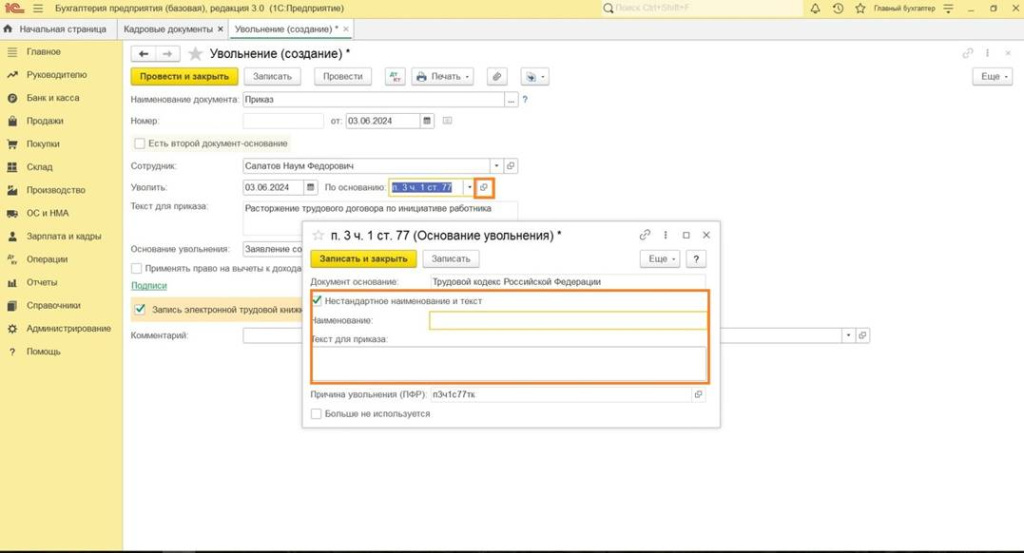
Основание увольнения – выбирается один из документов: заявление сотрудника, служебная записка, медицинское заключение, можно ввести собственное основание.
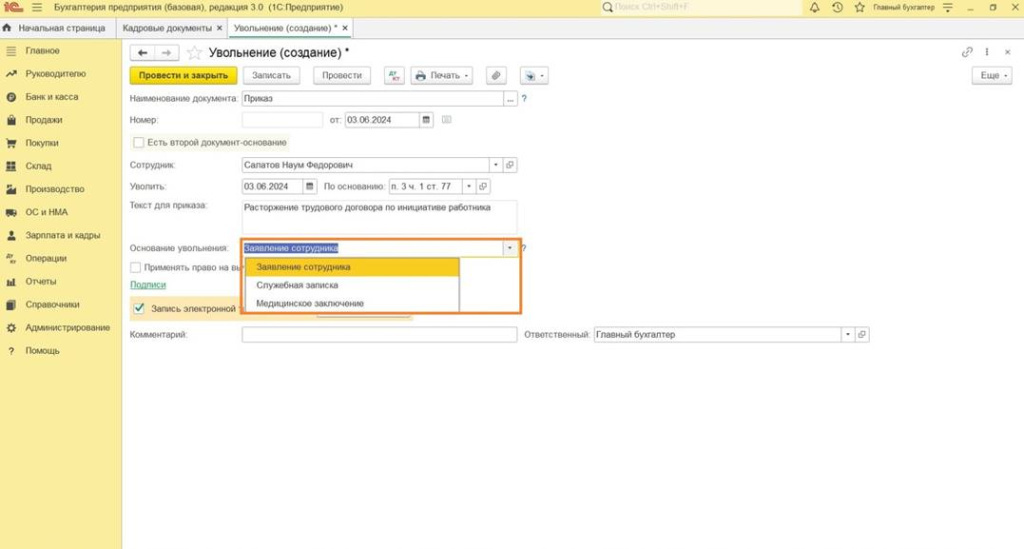
Применять право на вычеты к доходам, выплачиваемым после увольнения – ставится галочка, если стандартные вычеты не нужно прекращать. Например, после увольнения сотрудник может получить премию или заново устроиться на работу в этом же году.
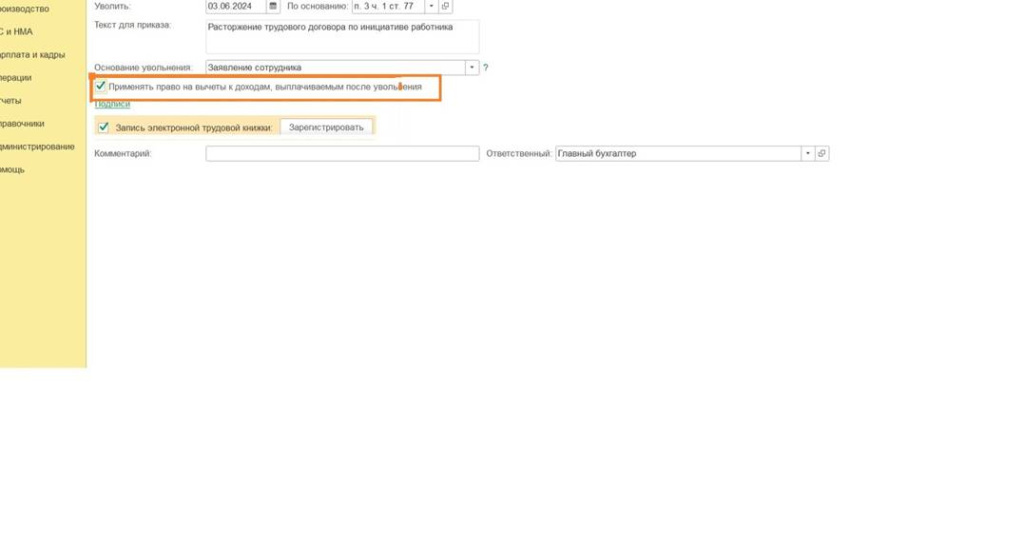
Подписи – заполняется автоматически из справочника, отражается в печатной форме. При необходимости можно внести изменения вручную.
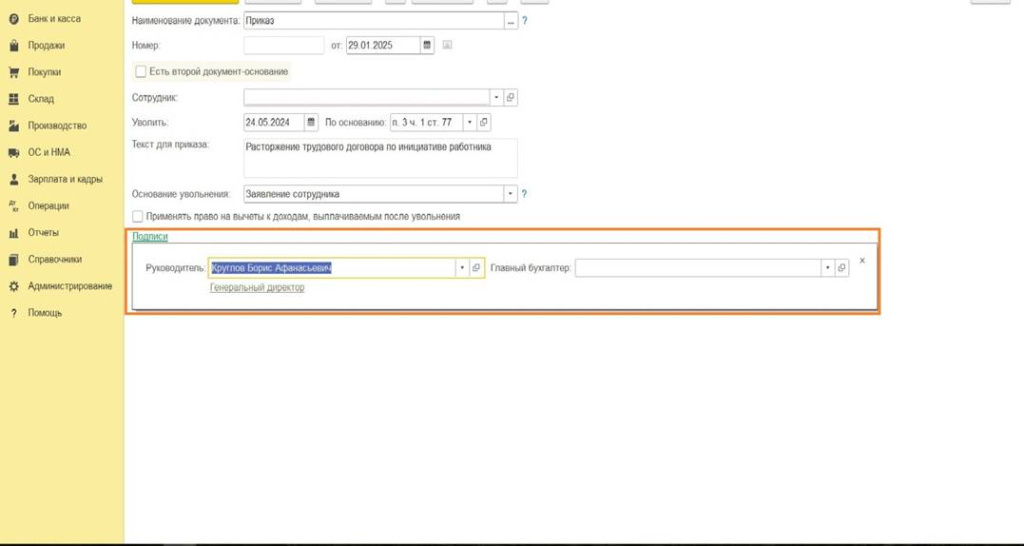
Запись электронной трудовой книжки – при установленной галочке после нажатия кнопки «Зарегистрировать» про кадровое событие сформируется сведение о трудовой деятельности Салатова Н.Ф.
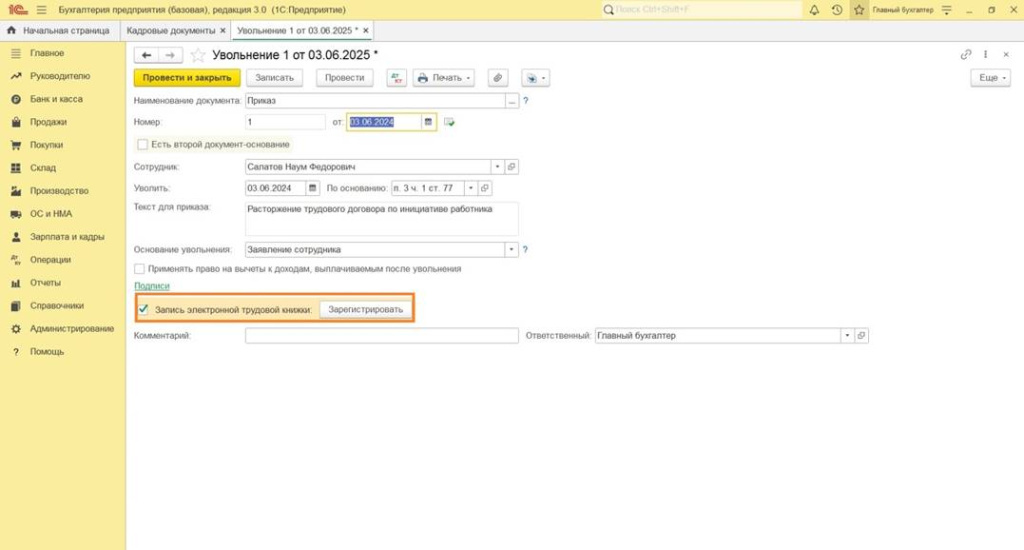
После заполнения всех реквизитов нажимаем «Провести и закрыть».
Чтобы получить печатную форму, нажимаем: Печать => Приказ об увольнении (Т-8). В программе предусмотрена еще одна печатная форма – справка для пособия по безработице.
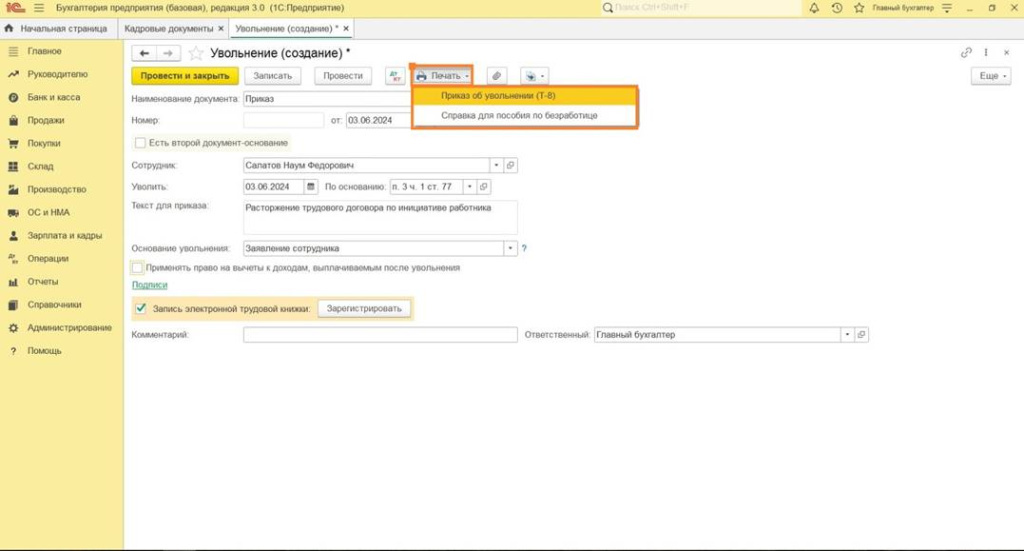
Проверяем корректность заполнения и отправляем на печать, нажав одноименную кнопку.

Документ подписывается руководителем и увольняющимся сотрудником.
Приказ об увольнении бухгалтерских проводок не формирует, но регистрирует информацию в регистрах: кадровая история сотрудников, мероприятия трудовой деятельности и параметры периодов стажа СФР.
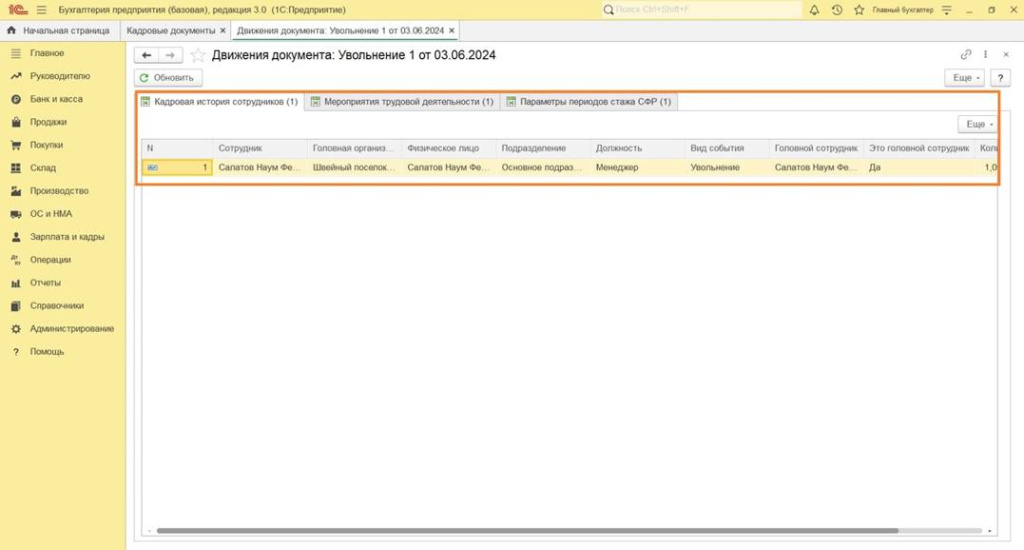
Важно
Сведения об увольнении указываются в форме ЕФС-1(ранее СЗВ-ТД). Она предоставляется в территориальный орган СФР, где организация состоит на учете, не позднее следующего рабочего дня после издания соответствующего приказа (распоряжения), иных решений или документов, подтверждающих прекращение трудовых отношений (ст.11 Федерального закона от 01.04.1996 г. №27-ФЗ, приказ СФР №2281 от 17.11.23).
Как рассчитать работника в 1С: Бухгалтерии 8.3: пошаговая инструкция
В рассматриваемом примере Наумов Н.Ф. уволился 3 июня, а устроился на предприятие 11 марта. Поэтому ему положена зарплата за рабочий день в июне и компенсация за неиспользованный отпуск. Начисления формируются с помощью одноименного документа, заходим: Зарплата и кадры => группа Зарплата => Все начисления.

Рассчитать и выплатить нужно в день увольнения, поэтому не ждем даты выплаты аванса или конца месяца, а создаем отдельный документ по сотруднику. В журнале нажимаем: Создать => Начисление зарплаты.
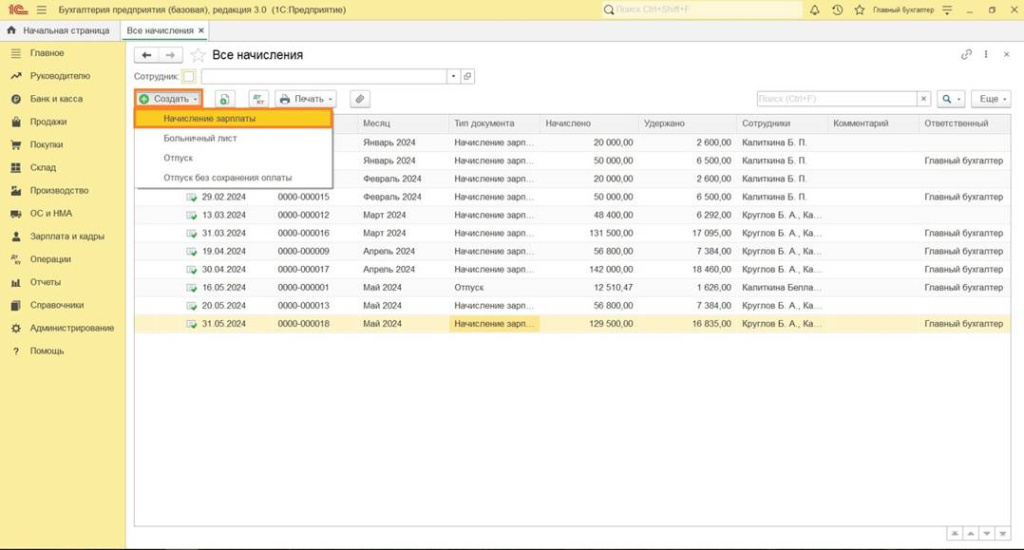
Приступаем к заполнению реквизитов.
От – указываем последний день работы 03.06.2024. Зарплата за – задаем июнь 2024. Ставим переключатель на «Окончательный расчет». Дата выплаты – по умолчанию указывается «Общая». Вариант «По сотрудникам» выбирается, если у сотрудников разные даты выплаты. Важно указать реальную дату выплаты, так как она влияет на расчет налога на доходы физических лиц и заполнение 6-НДФЛ. В приведенном примере указываем 03.06.2024.
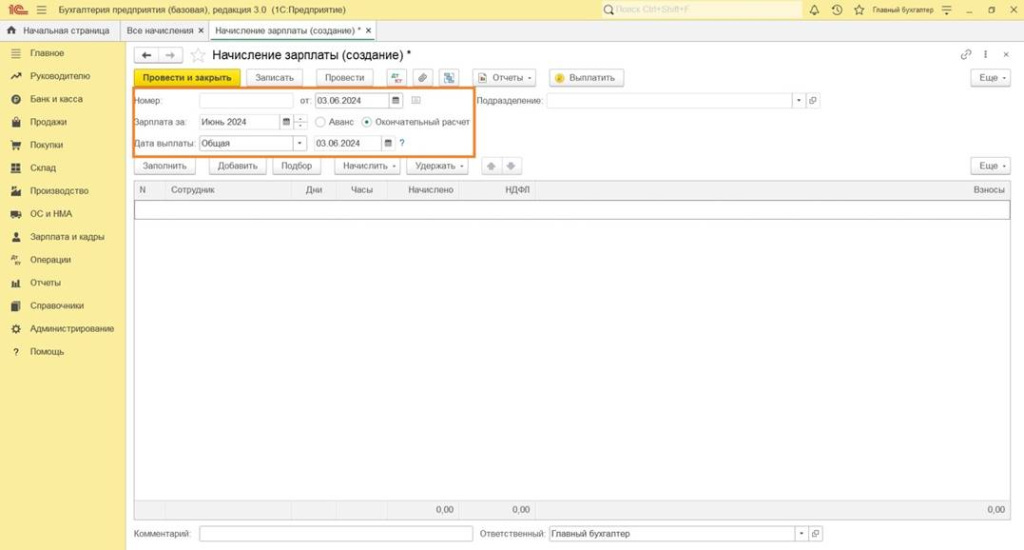
Для справки
Дата выплаты по умолчанию берется из настроек, заданных пользователем: Зарплата и кадры => Настройки зарплаты => Порядок учета зарплаты.
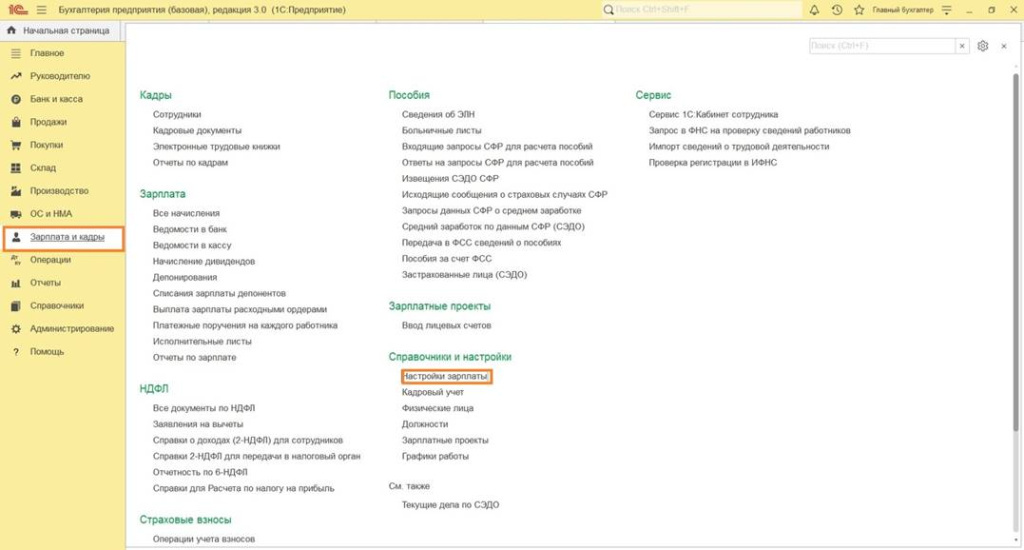
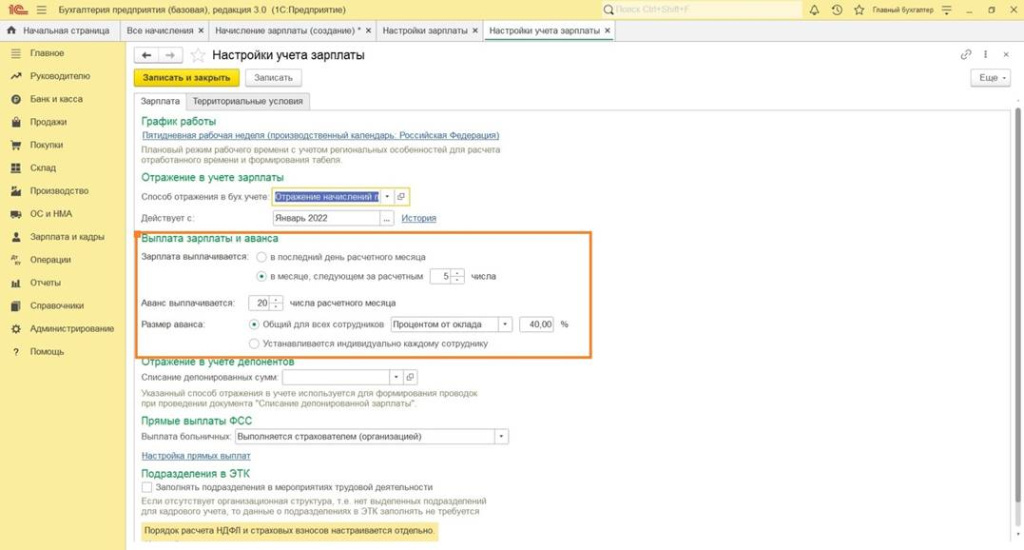
В 1С: Бухгалтерии 8.3 компенсация за неиспользованный отпуск автоматически не вычисляется, поэтому бухгалтер делает расчет самостоятельно, а потом вносит данные в программу.
Для справки
Компенсация облагается НДФЛ, на нее начисляются страховые взносы.
Для простоты представим расчет в виде формулы: Компенсация = Средний дневной заработок Х Количество дней неиспользованного отпуска.
Правила и особенности расчета среднедневного заработка установлены Постановлением Правительства РФ №922 от 24.12.2007 г. «Об особенностях порядка исчисления средней заработной платы».
Вернемся к примеру и продолжим заполнение документа. Нажимаем кнопку «Добавить» или «Подбор».
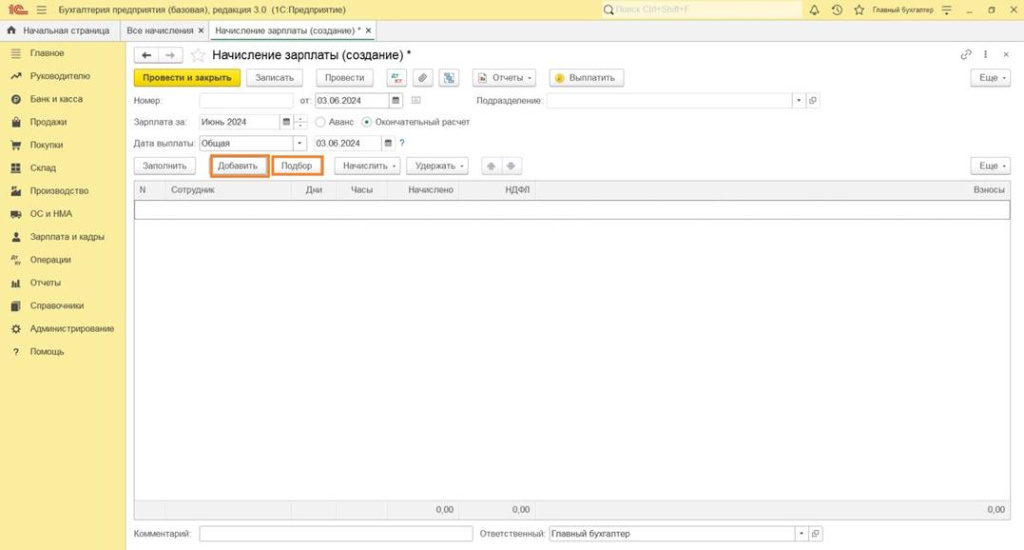
В открывшемся окне выбираем Салатова Н.Ф., нажав «Выбрать» или сделав двойной щелчок мышью по нужной строке.
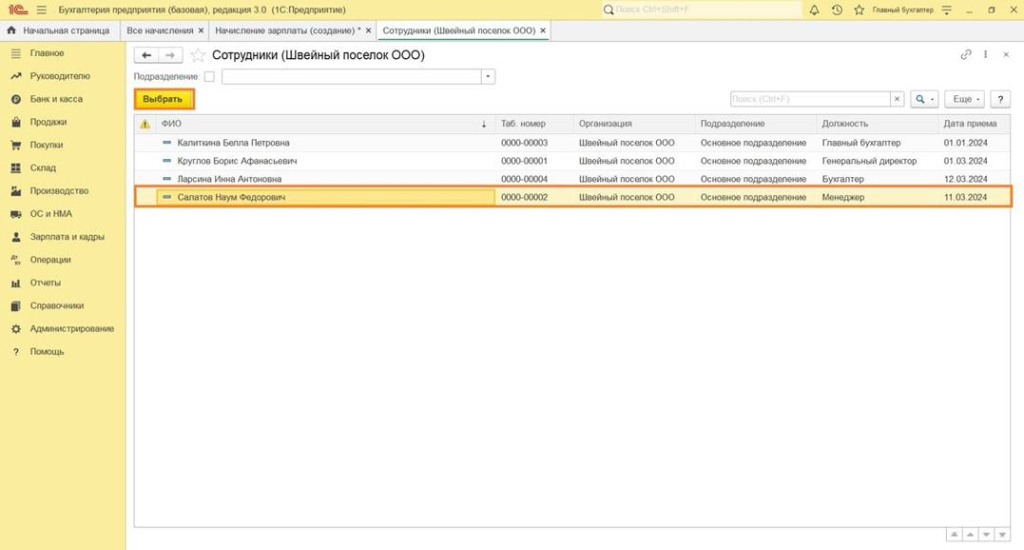
В документе появляется расчет заработной платы за июнь. Добавим к нему компенсацию за неиспользованный отпуск. Щелкаем на число в столбце «Начислено». В открывшемся окне нажимаем кнопку «Добавить», заполняем новую строчку.
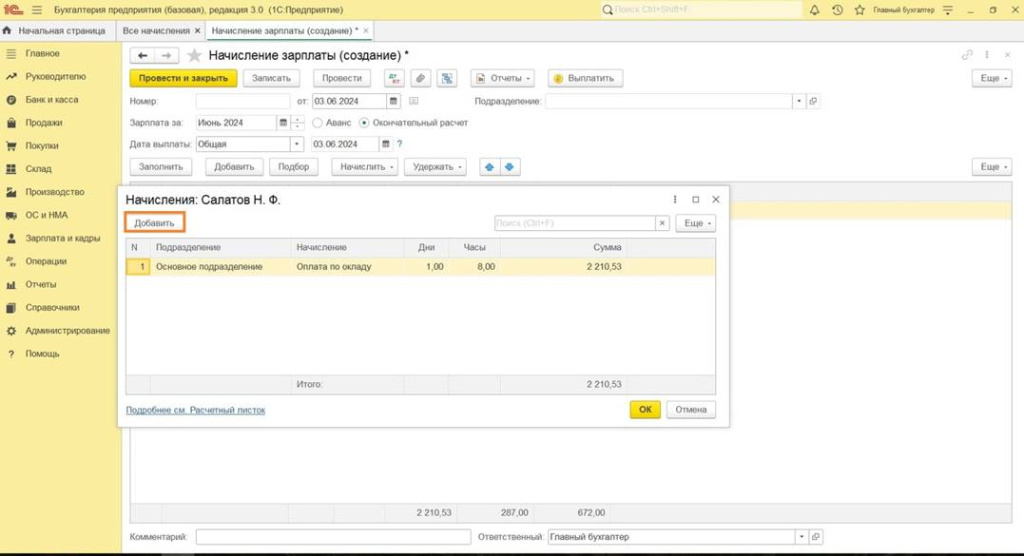
В столбце «Начисления» из предлагаемого списка выбираем «Компенсация отпуска при увольнении».
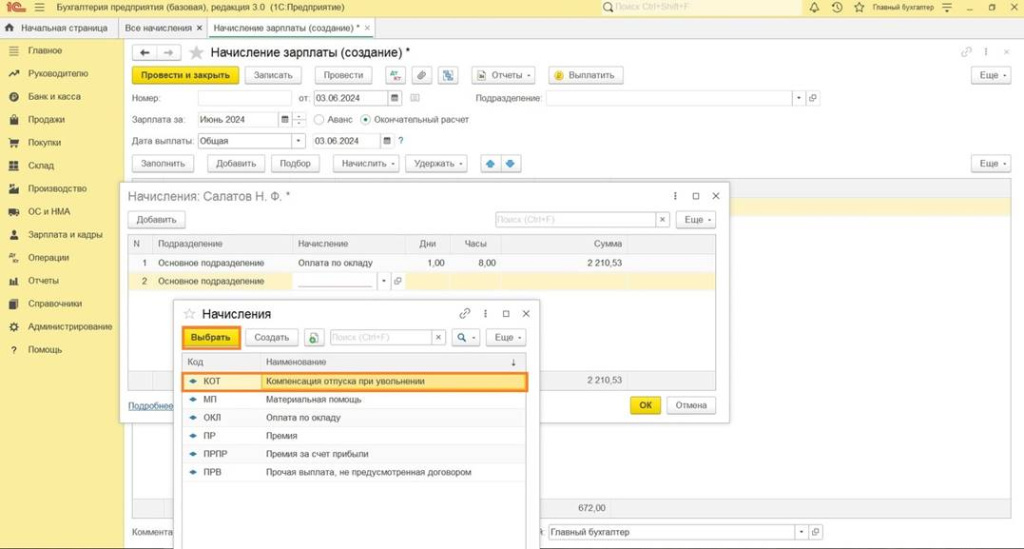
Указываем рассчитанную заранее сумму неиспользованного отпуска. После внесения данных нажимаем «Ок».
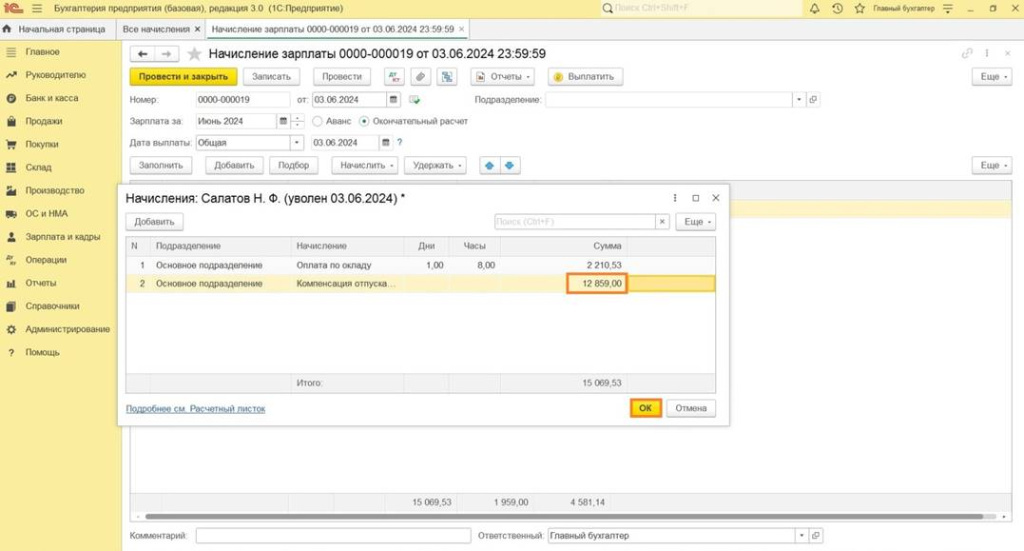
Проверяем правильность заполнения и нажимаем «Провести и закрыть».
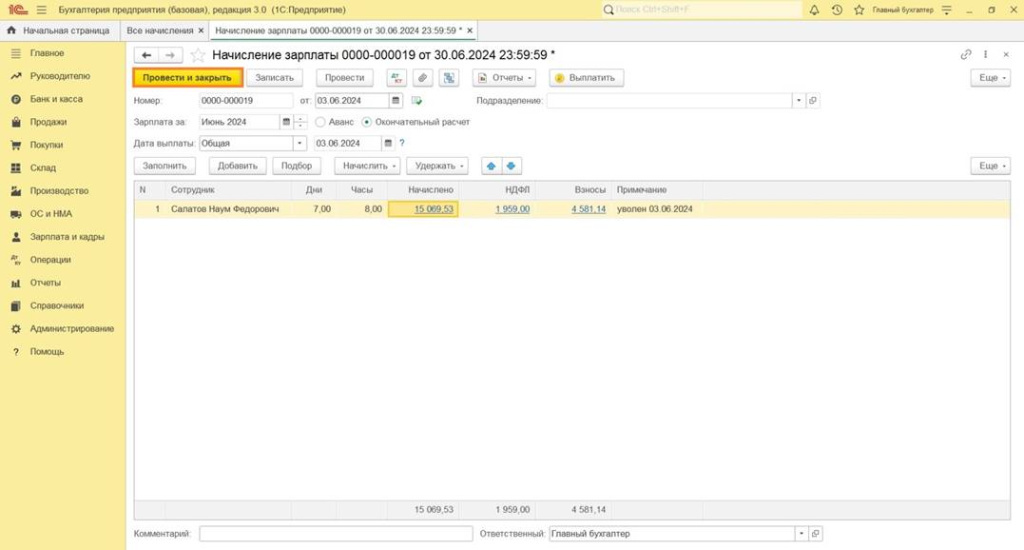
В рассматриваемом примере документ формирует проводки по начислению зарплаты за июнь, компенсации за неиспользованный отпуск, удержанию НДФЛ, начислению страховых взносов и отражению исполнения обязанности по уплате страховых взносов.
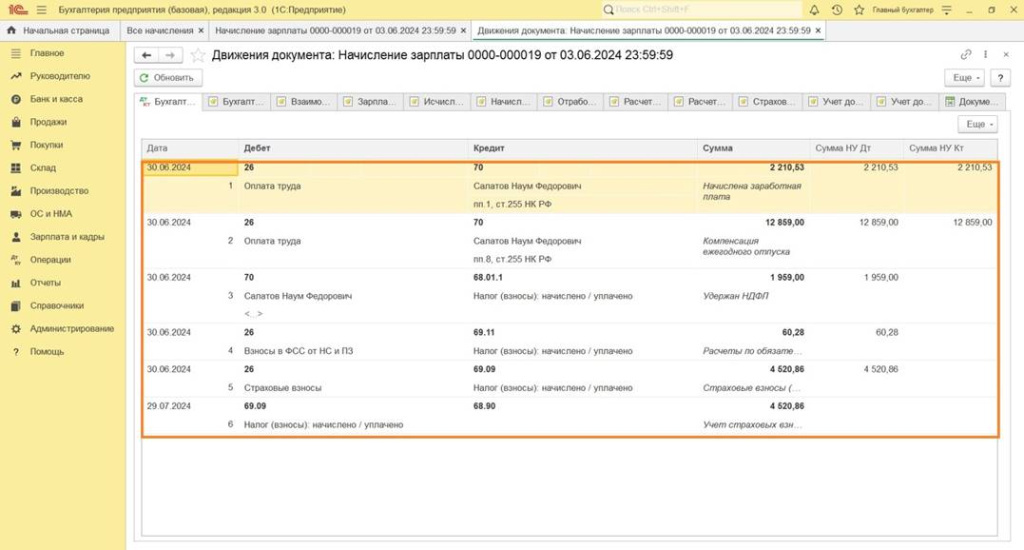
Как выплатить деньги увольняющемуся сотруднику в 1С: Бухгалтерии 8.3
Суммы могут быть выданы из кассы или перечислены на банковскую карту работника. Способ выплаты задается в карточке сотрудника: Зарплата и кадры => группа Кадры => Сотрудники.
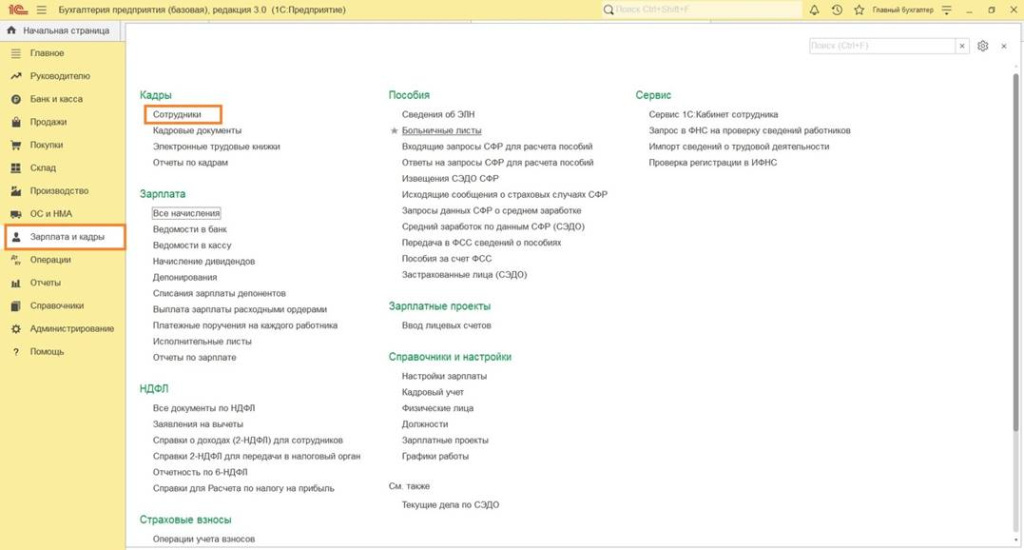
Заходим внутрь карточки нужного человека и в поле «Выплата» устанавливаем способ: наличными, по зарплатному проекту или на счет в банке. Для безналичного перечисления указываем параметры зачисления: номер лицевого счета, название банка и другие. В нашем примере установлено, что Салатов Н.Ф. получает зарплату из кассы.
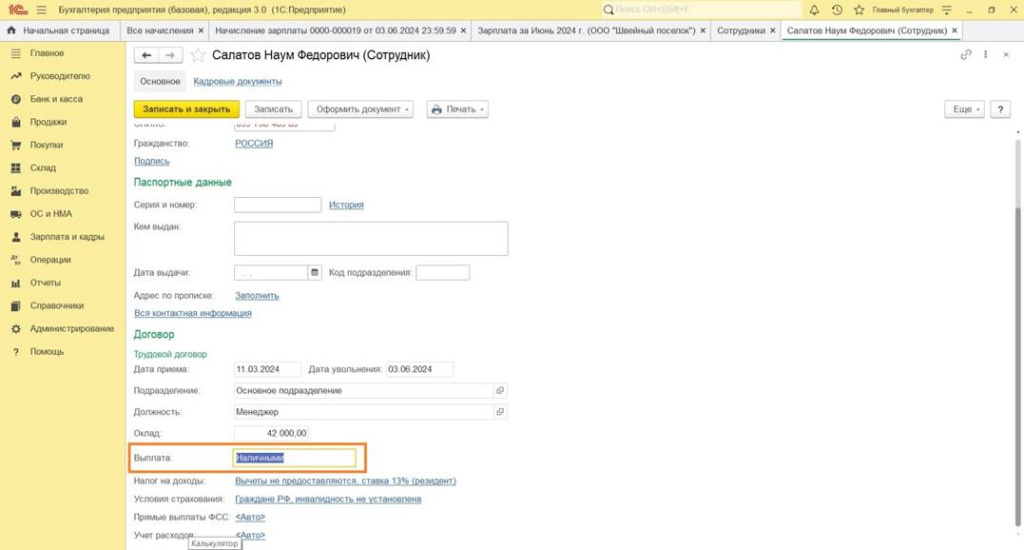
Оформим в программе выдачу зарплаты за июнь и компенсации за неиспользованный отпуск. Заходим внутрь начисления и нажимаем «Выплатить».
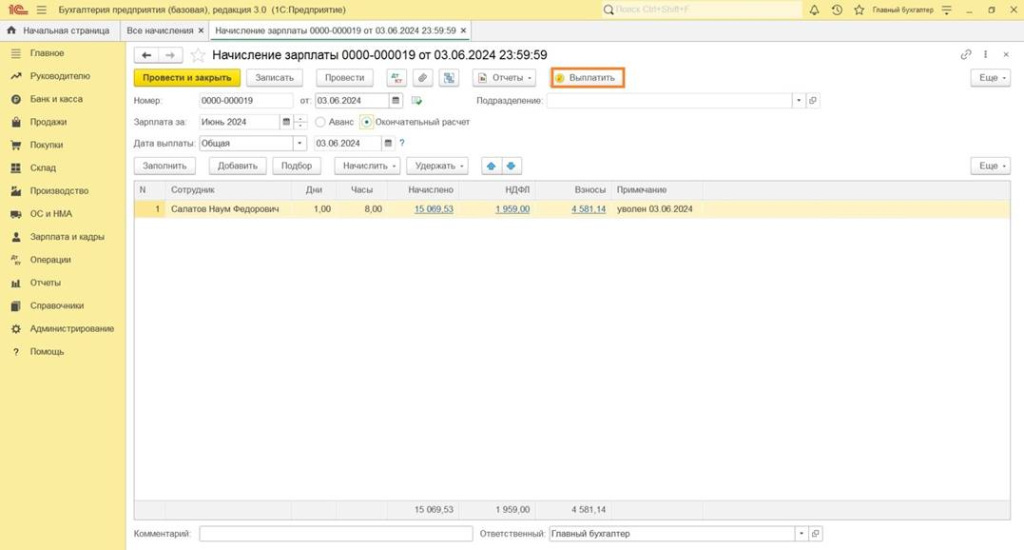
Программа автоматически сформирует платежную ведомость и расходный кассовый ордер.
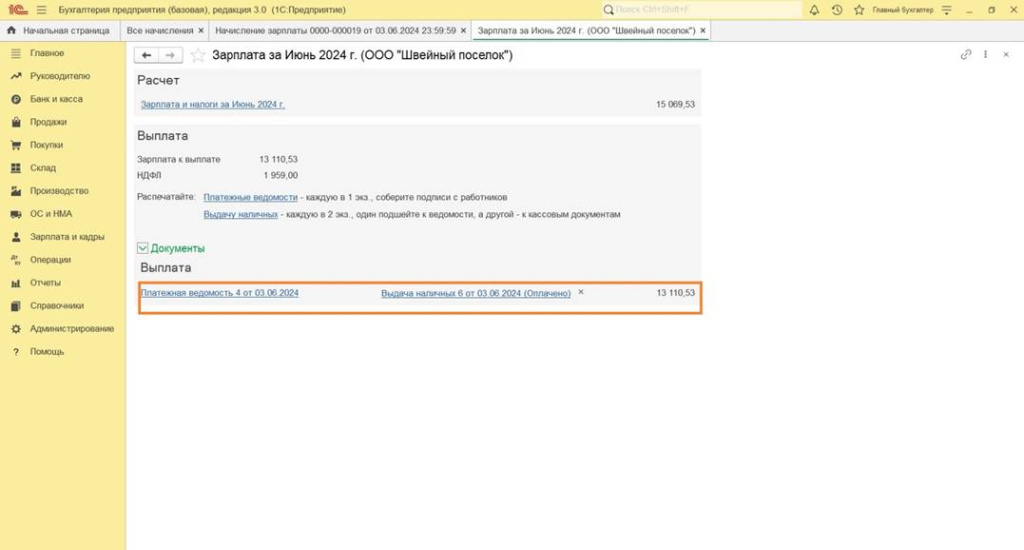
Их можно посмотреть, зайдя в журнал: Зарплата и кадры => Ведомости в кассу.

Как распечатать расчетный листок в 1С: Бухгалтерии 8.3
Выполним первоначальные настройки для отражения взаиморасчетов в печатных формах:
Зарплата и кадры => Настройки зарплаты =>
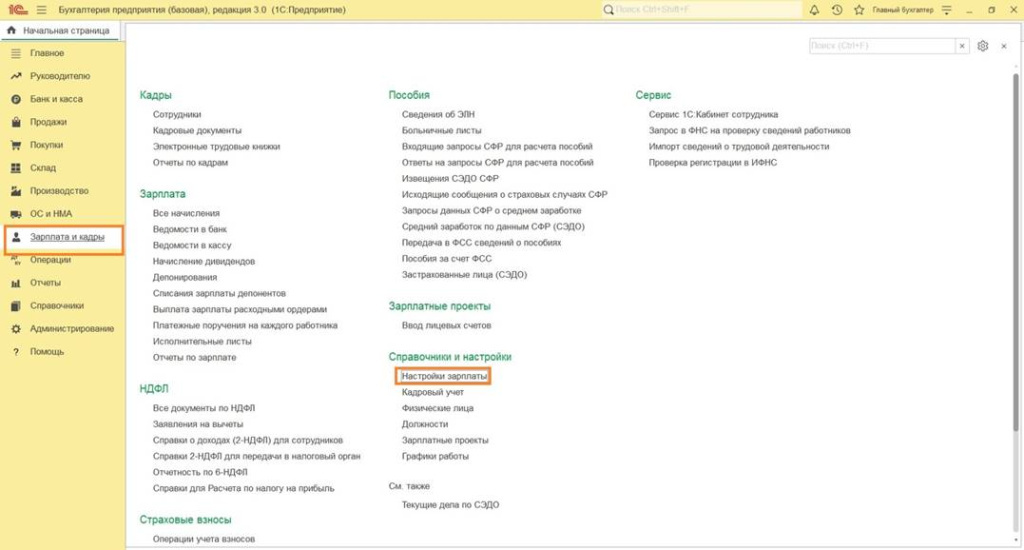
Настройки документов и печатных форм.
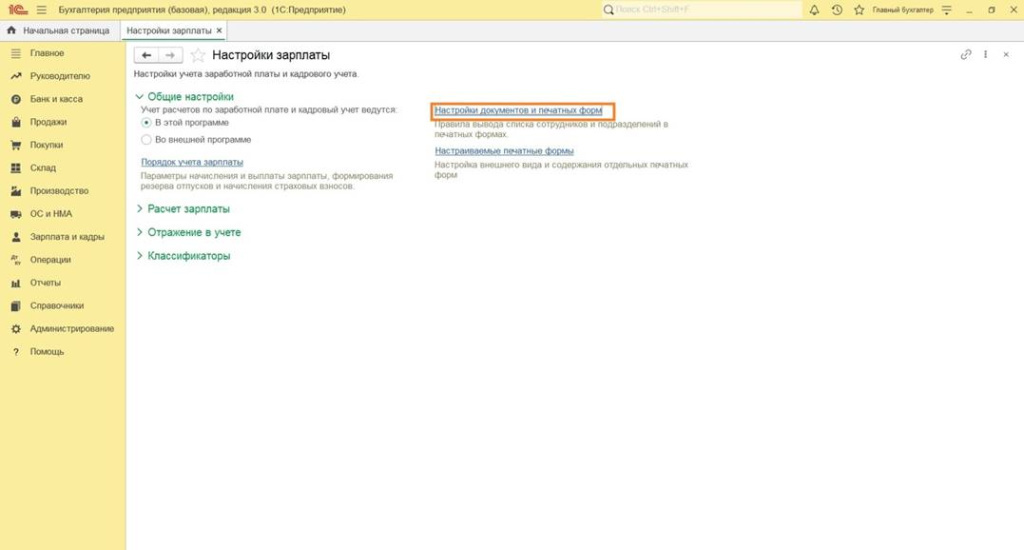
Ставим галочку, если нужны полные ФИО в списочных печатных формах. Задаем, как показывать взаиморасчеты, выбирая из двух представленных вариантов.
По месяцам расчета зарплаты – долг на конец месяца учитывает выплату зарплаты, даже если она выдана в начале следующего месяца. Например, зарплата за февраль полностью выдана в начале марта, то долг на конец февраля будет равен нулю.
По данным бухучета – если зарплата выплачена в начале следующего месяца, то долг на конец месяца показывается не нулевой, а фактический.
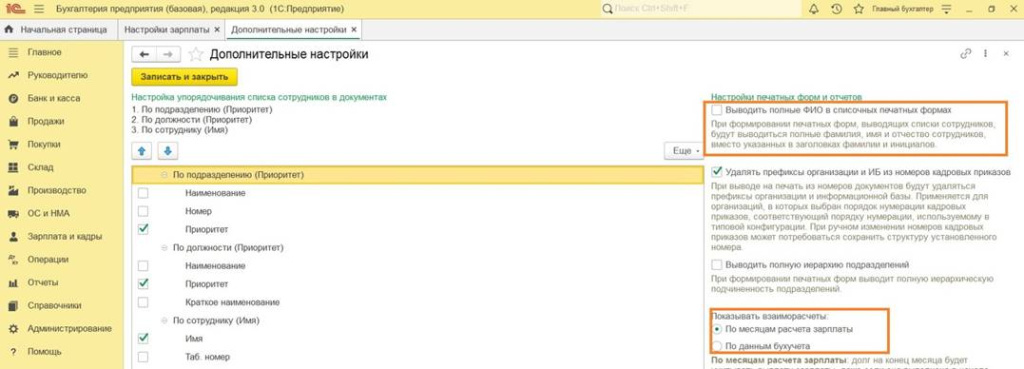
Где находится печатная форма расчетного листка
1. Распечатать документ можно из журнала Начисления, выделив определенную строку и нажав Печать => Расчетные листки.
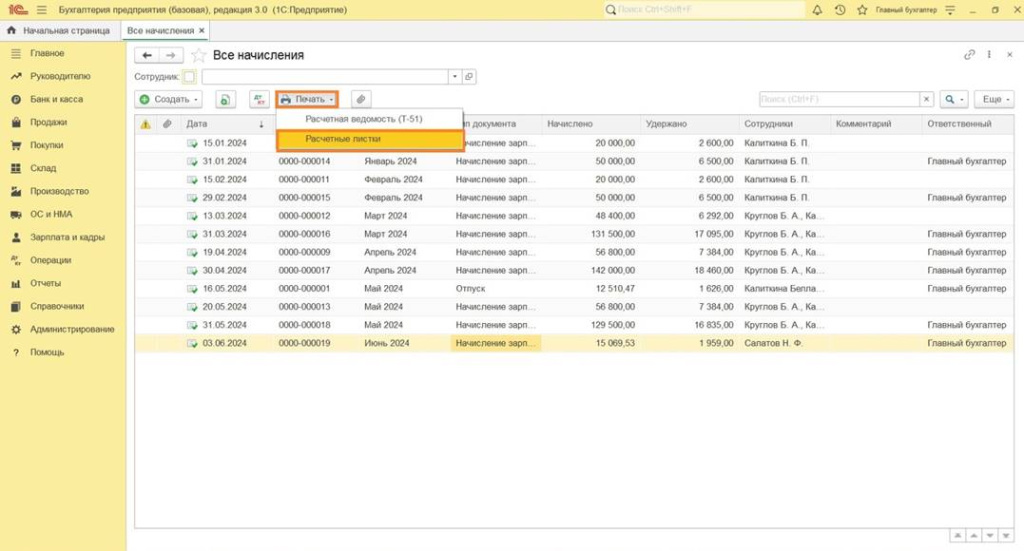
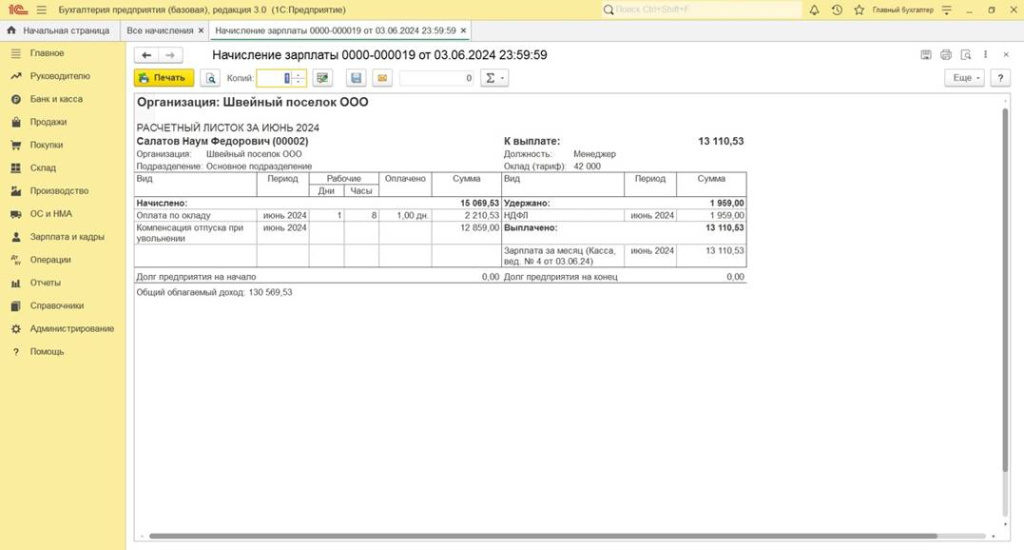
2. Зайти: Зарплата и кадры => Отчеты по зарплате =>
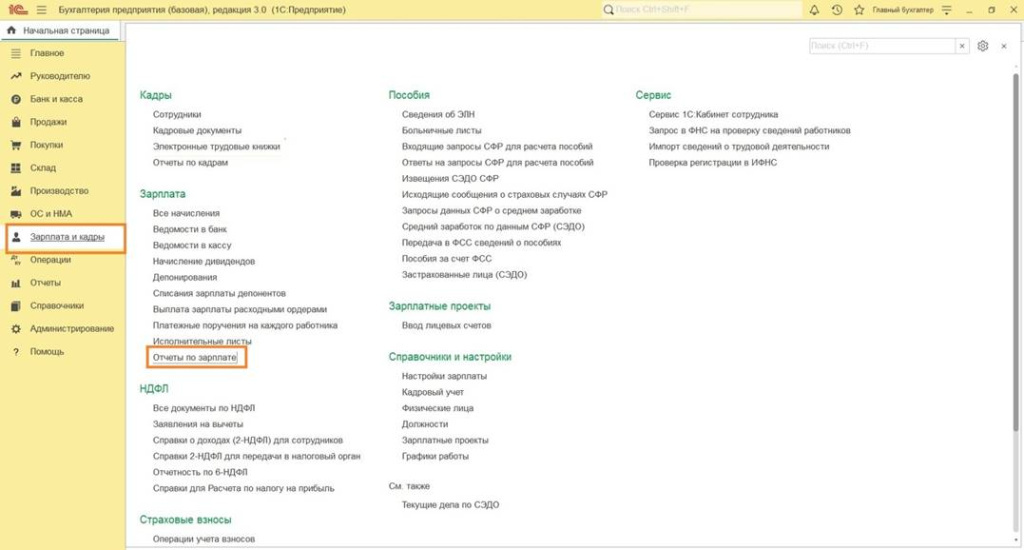
Расчетный листок или Расчетный листок (за первую половину месяца).
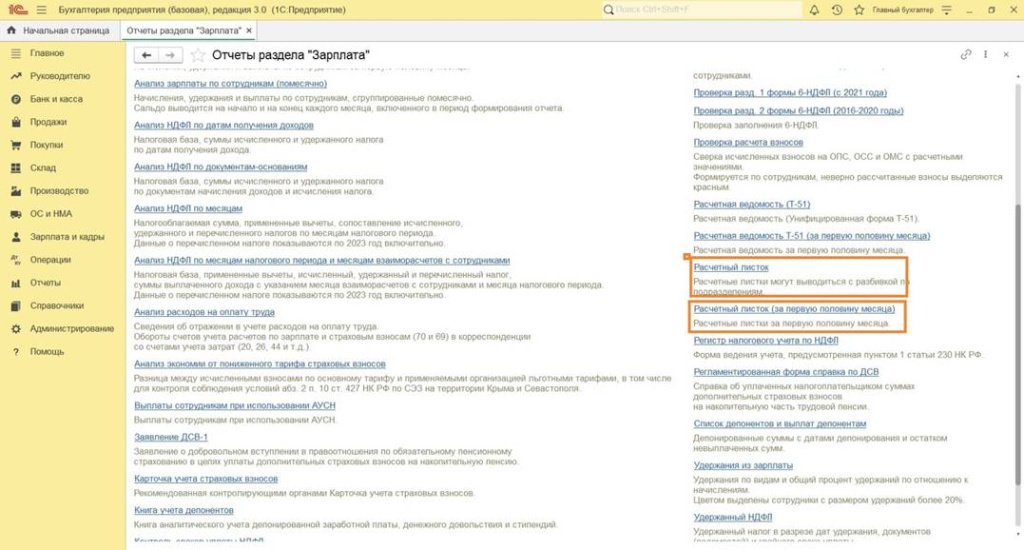
Задаем период, организацию, сотрудника (оставляем пустым, если формируем по всем сразу), а также выбираем, как группировать отчет: по организациям, по организациям и подразделениям или по сотрудникам и организациям.
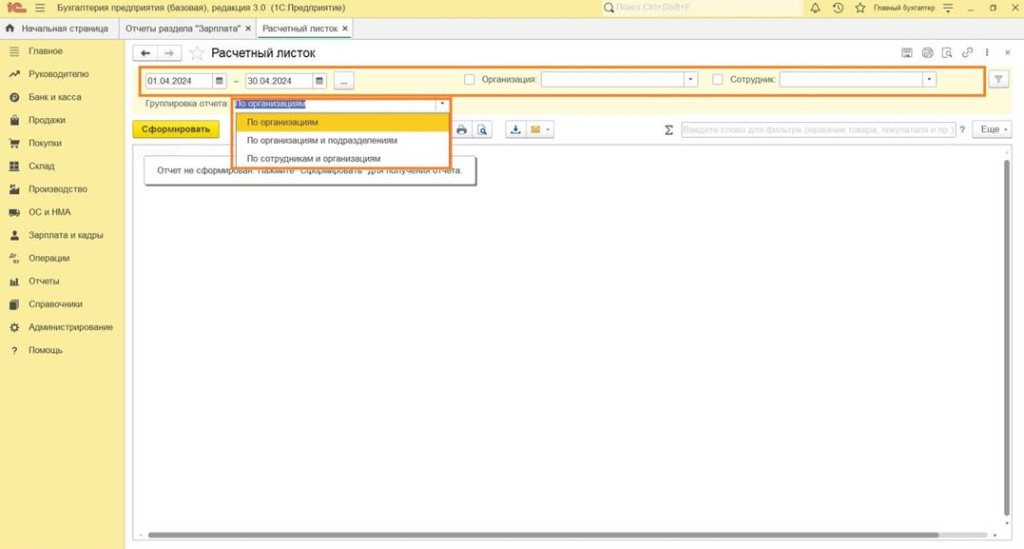
Важно
Кроме, расчетного листка работнику нужно выдать трудовую книжку. Если она ведется в электронном виде, то организация выдает СТД-Р на бланке, установленным Приказом Минтруда России № 713н от 10.11.2022 года. В программе 1С Бухгалтерии 8.3 СТД-Р находится: Зарплата и кадры => Электронные трудовые книжки.